Wie aktiviert man das Internet auf Android? Wie installiert man das Internet auf "Android"? Wie man Internet auf Android einrichtet
Vor 10 Jahren hätten wir uns nicht vorstellen können, dass das Internet ein integraler Bestandteil unseres Lebens wird. Aber heute, nachdem wir ein neues gekauft haben, kopieren wir zuerst das Notebook und finden heraus, wie man das Netzwerk auf Android aufbaut. Und wenn etwas nicht funktioniert, beginnen wir sofort in Panik zu geraten. Jemand, der das World Wide Web einrichtet, ist einfach, aber es gibt Leute, die Rat brauchen.
Es gibt verschiedene Möglichkeiten, mobiles Internet zu konfigurieren
Es gibt einfache Wege Mobile und drahtlose Einstellungen für Gadgets auf Android, sowie die Verwendung des World Wide Web über ein USB-Kabel im Computer-Android-Format und umgekehrt.
Wenn Sie die SIM-Karte zum ersten Mal in einem neuen oder umgelagerten Telefon verwenden, erfolgt die Einstellung in den meisten Fällen automatisch. Wenn dies jedoch aus irgendeinem Grund nicht geschieht und der Zugriff nicht funktioniert, müssen Sie das Gadget selbst konfigurieren. Am einfachsten ist es, automatische Einstellungen von Ihrem Netzbetreiber zu bestellen. Von der SMS des Betreibers werden sie mit einem Klick gespeichert und das Internet wird in wenigen Sekunden verbunden.
Wenn diese Option nicht zu Ihnen passt, können Sie Android manuell einrichten, indem Sie zunächst den Netzwerkbetreiber bitten, sie in einer Textnachricht an Sie zu senden.
Wenn Sie das Netzwerk manuell einrichten, brauchen Sie nicht länger als 5 Minuten. Sie brauchen nichts anderes als ein Gadget, nicht einmal ein USB-Kabel. Zur manuellen Konfiguration gehen Sie durch das "Menü" android Smartphone in den "Einstellungen" und im Punkt "Wireless / Drahtlose Netzwerke»Klicken Sie auf" Mehr ". Wählen Sie im sich öffnenden Menü den Punkt "Mobilfunknetze", der uns interessiert. Klicken Sie anschließend auf "Access Points (APN)". Daraufhin wird auf dem Bildschirm eine Liste der vorhandenen Zugriffspunkte von Mobilfunkbetreibern angezeigt, deren SIM-Karten in Ihrem Gadget verwendet wurden. Wählen Sie außerdem aus der Liste den erforderlichen Mobilfunkanbieter aus, dessen Netzwerkdienste Sie verwenden möchten. Danach überprüfen Sie einfach die Richtigkeit der verfügbaren Einstellungen mit denen, die der Operator Ihnen gesendet hat. Möglicherweise finden Sie einen Fehler, der verhindert, dass das globale Web funktioniert.

Wenn im Telefon keine Liste mit Zugangspunkten vorhanden ist, drücken Sie die Taste "Menü" und wählen Sie "APN erstellen". Danach füllen Sie die Felder manuell entsprechend den Daten aus der SMS mit den Einstellungen aus. Seien Sie sehr vorsichtig, da das Internet nicht funktioniert, wenn mindestens eine Ziffer falsch eingegeben wurde.
Einrichten von Wi-Fi für Android
Nun, wenn wir es herausgefunden haben, richten wir ein WLAN-Setup ein, weil es nicht immer Sinn macht, für mobilen Traffic zu bezahlen, besonders wenn Sie zu Hause oder in der Nähe eines freien Access Points sind.
Normalerweise wird die Wi-Fi-Netzwerkverbindung automatisch aktiviert, sobald Sie eine solche Funktion in Ihrem Gerät aktivieren. Manchmal gibt es jedoch Probleme mit der Verbindung. Warum passiert das? Es kommt vor, dass das Internet nicht funktioniert, wenn Sie sich gleichzeitig in der Reichweite mehrerer Zugangspunkte befinden, dann kann das Telefon oder das Tablet verwirrt werden und keine Verbindung zu ihnen herstellen. Aber in diesem Fall müssen Sie nicht in Panik geraten, Sie müssen nur dem Telefon helfen, ein Wi-Fi einzurichten.
Sie müssen also nur den gewünschten Zugangspunkt, Ihren Heimrouter oder Ihr öffentliches Netzwerk auswählen. Aber wie geht das? Gehen Sie in den "Einstellungen" durch das "Menü" des Telefons und klicken Sie im Punkt "Drahtlose / Drahtlose Netzwerke" auf das WLAN und aktivieren Sie es einfach mit einem Fingerschnippen, indem Sie den "Ein" -Knopf drücken. Danach wird sofort eine Liste der verfügbaren drahtlosen Netzwerke angezeigt. Wenn das Netzwerk jedoch durch ein Passwort geschützt ist, wird neben dem Namen und dem WLAN-Symbol eine Sperre angezeigt.
Wählen Sie das gewünschte Netzwerk nach Name und klicken Sie darauf. Geben Sie als nächstes das Passwort ein und klicken Sie auf "Connect".

Wenn Wi-Fi eingeschaltet ist, aber kein Internet vorhanden ist
Die Verbindung zum Netzwerk ohne Sperre ist identisch, Sie müssen jedoch kein Kennwort eingeben. Es kann jedoch Schwierigkeiten geben. Sie haben sich vielleicht gefragt: "Warum ist das Wi-Fi verbunden, aber?". Die Gründe sind unterschiedlich, z. B. kann die Verbindung in den Parametern Ihres Routers verborgen sein oder die DHCP-Funktion ist ausgeschaltet. In diesem Fall müssen Sie das Netzwerk manuell konfigurieren. Wie kann man das machen? Aktivieren Sie Wi-Fi gemäß dem obigen Schema. Als nächstes wählen Sie "Add Network". Aber anders android-Versionen Dieses Menü kann sich an verschiedenen Stellen befinden: unter der Liste der verfügbaren WLAN-Netzwerke oder am oberen Bildschirmrand in Form von drei Punkten neben dem Symbol "Lupe".
Nachdem Sie auf Ihrem Android "Netzwerk hinzufügen" gewählt haben, geben Sie seinen Namen ein, geben Sie den Sicherheitstyp an und vergessen Sie nicht, dass dieser mit dem in den Router-Einstellungen angegebenen übereinstimmt. Speichern Sie jetzt die Einstellungen, starten Sie Ihr Telefon oder Tablet neu und nutzen Sie WLAN, es funktioniert bereits.
Wenn die DHCP-Funktion auf Ihrem Router deaktiviert ist, setzen Sie beim Hinzufügen einer neuen Verbindung ein Häkchen in die Zeile "Erweiterte Einstellungen anzeigen". Als nächstes müssen Sie den DNS-Server, die IP-Adresse, IP-Parameter und andere Daten registrieren. Um einige Konfigurationselemente verfügbar zu machen, wählen Sie den statischen Wert in der Zeile "IP Settings". Solche android-Einrichtung Es dauert ungefähr 10 Minuten. Wenn das WLAN nicht funktioniert, starten Sie den Router und das Gadget neu.

Um IP-Adresse, Gateway und Adressen von DNS-Servern anzugeben, müssen Sie das Kästchen "Erweitert" ankreuzen
So verwenden Sie ein Smartphone als Modem für Ihren PC mit USB
Betrachten Sie nun einen weiteren wichtigen Punkt: Wenn Sie zu Hause kein Internet haben oder unterwegs sind, ist es nützlich zu wissen, wie Sie das Internet von Ihrem Computer auf Android über USB übertragen und Ihr Telefon als Modem einrichten.
Um das mobile Internet über einen PC zu nutzen, müssen Sie es zunächst konfigurieren. Aktivieren Sie dazu diese Funktion auf Ihrem Laptop. Öffnen " Netzwerkverbindungen"Aktivieren Sie das Kontrollkästchen neben" Anderen Netzwerkbenutzern die Verwendung der Internetverbindung von diesem Computer aus erlauben ". Jetzt herunterladen android-Computer Debug Bridge (Android Debug Bridge) und entpacken Sie die Dateien. Dies ist eines der bequemsten Programme zur Verwaltung von Android.
Aktivieren Sie anschließend auf Ihrem Telefon den USB-Debugging-Modus. Geben Sie über das "Menü" in den "Einstellungen" den Punkt "Parameter für den Entwickler" ein und markieren Sie das Kästchen neben "USB-Debugging".

Aktivieren Sie das USB-Debugging auf Ihrem Telefon.
Verbinden Sie nun Ihr Telefon oder ein anderes mobiles Gerät mit einem USB-Kabel mit Ihrem PC. Als nächstes öffnen Sie den Ordner mit dem entpackten Programm Android Debug Bridge und finden Sie die Datei AndroidTool.exe, führen Sie es aus. Auf dem Computerbildschirm wird ein Fenster angezeigt, in dem Sie auf Aktualisieren klicken müssen. Wählen Sie in der Dropdownliste mit der Bezeichnung DNS auswählen die Option DNS aus, und klicken Sie auf Verbinden. Ein schwarzes Fenster mit einem Ticker und dem Text Connection Done erscheint auf dem Bildschirm, was bedeutet, dass das Internet bereits verbunden ist.
Bitte beachten Sie, dass einige Gadgets dann nach Benutzerrechten fragen. In diesem Fall klicken Sie einfach auf "Zulassen" als Antwort auf die Nachricht, die auf dem Smartphone-Bildschirm angezeigt wird. Jetzt ist Ihr Telefon als Modem verbunden. Wichtig: Ziehen Sie das USB-Kabel nicht ab oder lösen Sie es nicht, während Sie das Netzwerk verwenden und es einrichten. Warum kann es nicht gemacht werden? Aufgrund schlechter Kontakte stürzt das Internet oft ab oder funktioniert überhaupt nicht.
So verwenden Sie den Internet-PC auf Ihrem Smartphone mit USB
Sehen wir uns an, wie Sie das Internet mit Android über einen Computer über USB verbinden können. Es gibt nichts Schwieriges dabei, die bekannte Android Debug Bridge (Android Debug Bridge) wird uns helfen, das Netzwerk einzurichten. Dadurch ist es sehr einfach, nicht nur zu verteilen, sondern auch das Internet zu empfangen.
Aber beeilen Sie sich nicht, um die Anwendung zu starten, zunächst auf Ihrem PC in den Einstellungen für Internet-Verbindungen, auf der Registerkarte "Access", erlauben Sie allen Benutzern eine Verbindung mit dem Internet Ihres Computers.

Teilen Sie den Internetzugang auf Ihrem Computer.
Jetzt nehmen Sie USB, mit seiner Hilfe müssen Sie Ihr Telefon an einen PC anschließen, aber vergessen Sie nicht, dass dabei Wi-Fi und Datenübertragung zu deaktivieren. Folgen Sie den Anweisungen im vorherigen Absatz, nur in der Liste wählen Sie den DNS-Server, den Ihr Computer verwendet. Klicken Sie dann im Programm auf die Schaltfläche Android-Schnittstelle anzeigen, die Anwendung bietet an, einen USB-Tunnel auf Ihrem Telefon oder einem anderen Gerät zu installieren, genehmigen Sie dieses Angebot und geben Sie dem Programm nach der Installation die Superuser-Rechte. Klicken Sie nun im USB-Tunnel-Programm auf dem PC auf die Schaltfläche Verbinden. Das ist es, Sie haben das Internet verbunden und arbeiten.
Wie Sie sehen, ist die Verbindung eines Netzwerks mit Android gar nicht so schwierig, Sie müssen kein großer Computerexperte sein, um ein Smartphone, ein Tablet oder einen PC selbst einzurichten. Alles, was Sie brauchen, ist ein wenig Geduld, ein Gadget, ein PC und USB. So schnell das Internet einrichten und andere lesen hilfreiche Ratschläge Über Android auf unserer Website.
Moderne Geräte basierend auf betriebssystem Android funktioniert nicht ohne Internetverbindung. Daher sind unerfahrene Benutzer mobiler Gadgets oft daran interessiert, wie sie das Internet auf Android verbinden können. Wenn Sie auch an dieser Frage interessiert sind, dann sollte Ihnen dieses Material helfen.
Verbinden des Internets mit Android über ein drahtloses Wi-Fi-Netzwerk
Die einfachste und kostengünstigste Möglichkeit, sich mit einem Android-Smartphone oder -Tablet mit dem Internet zu verbinden, ist ein drahtloses Wi-Fi-Netzwerk. Um dies zu tun, müssen Sie die Android-Einstellungen öffnen und. WLAN an mit einem kleinen Schalter durchgeführt, der sich rechts neben dem WLAN-Einstellungsbereich befindet.
Nachdem der WLAN-Schalter auf "Ein" gestellt wurde, öffnen Sie den WLAN-Bereich. Hier sehen Sie eine Liste aller verfügbaren WLAN-Netzwerke. Netzwerke, die mit einem Passwort geschützt sind, werden mit einem Schlosssymbol gekennzeichnet. Wenn das Netzwerk nicht geschützt ist, wird es mit einem einfachen Wi-Fi-Symbol markiert. Wähle das, was du brauchst WLAN-Netzwerk und klicke auf seinen Namen.

Danach versucht Ihr Android-Gerät, sich mit dem Internet zu verbinden dieses Wi-Fi Netzwerk. Wenn das Netzwerk nicht passwortgeschützt ist, wird die Verbindung automatisch hergestellt. Wenn das Wi-Fi-Netzwerk geschützt ist, wird ein Fenster zur Eingabe des Kennworts angezeigt. Geben Sie das Passwort in dieses Fenster ein und klicken Sie auf die Schaltfläche "Connect".

Danach stellt Ihr Android-Gerät eine Verbindung zu einem WLAN-Netzwerk her.
Verbinden Sie das Internet über Android mit 3G
Die zweitwichtigste Art, sich mit dem Internet zu verbinden, ist die 3G-Technologie. Oder einfach gesagt, mobiles Internet ist eine Internetverbindung durch einen Mobilfunkbetreiber. Eine solche Verbindung ist überall dort verfügbar, wo eine mobile Verbindung besteht, aber oft wird dieses Internet separat berechnet und funktioniert viel langsamer als das Internet über WLAN. Obwohl es immer Ausnahmen gibt.
Um eine Verbindung mit dem Internet über 3G herzustellen, müssen Sie die Android-Einstellungen öffnen und zum Abschnitt "Mehr" oder "Mehr" wechseln.

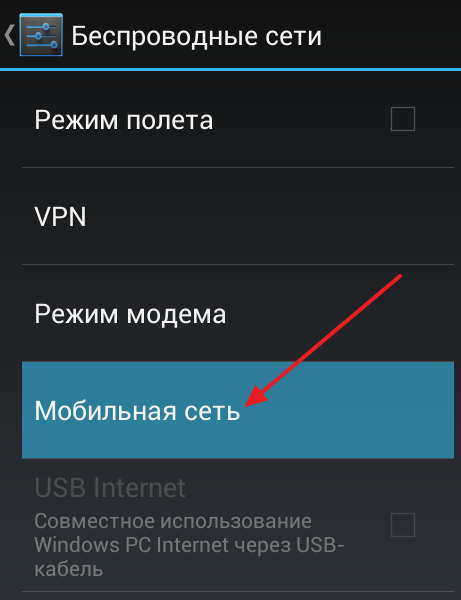
Und öffne den "3G Service".

In diesem Abschnitt müssen Sie den 3G-Modus aktivieren. In einigen Fällen müssen Sie nach dem Einschalten von 3G aus der Liste eines Mobilfunkanbieters wählen. 

Der letzte Schritt besteht darin, den APN zu konfigurieren. Gehen Sie dazu zurück in den Bereich "Mobile Kommunikation" und öffnen Sie den Unterpunkt "Zugangspunkte (APN)".

APN-Einstellungen hängen von Ihrem Mobilfunkbetreiber ab. Daher zu erhalten korrekte Einstellungen Wenden Sie sich an den technischen Support Ihres Mobilfunkanbieters.
Man kann sich kaum einen modernen Menschen vorstellen, der das Internet nicht im Alltag nutzt: das geht nicht nur e-Mail, nach Informationen suchen und Mediendateien anzeigen. Oft ist das Internet mit Arbeit und Studium verbunden, aber es ist oft unmöglich, ins Einkaufszentrum zu gehen, ohne das World Wide Web zu benutzen, egal wie seltsam es klingt. Jeder braucht das Internet - von Geschäftsleuten bis zu alten Frauen und Schulkindern. Daher stellt sich die Frage, wie man das Internet auf dem Android-Handy verbindet.
So verbinden Sie WLAN mit Ihrem Telefon
Der einfachste Weg zur Verbindung mit dem Internet ist durch traditionelles WLAN. Access Points sind überall, auch zu Hause, viele nutzen es WLAN-Verbindungwie es schnell, bequem und erschwinglich ist.



Wie verbinde ich Wi-Fi auf Android?
- Gehe zu " WLAN-Netzwerke»
- Wählen Sie ein geeignetes Netzwerk
- Verbinden, wenn das Netzwerk nicht passwortgeschützt ist (es gibt kein Vorhängeschloss neben dem Netzwerksignalpegel). Vergessen Sie nicht, dass es durch solche Netzwerke besser ist, nicht für Käufe zu bezahlen und sich nicht in private Konten einzuloggen, da der Verkehr abgefangen werden kann.
- Um eine Verbindung zu einem sicheren Netzwerk herzustellen, müssen Sie das Passwort kennen und es bei der Verbindung eingeben.
Nach der Verbindung können Sie das Netzwerk verwenden, aber es ist ratsam zu überprüfen, ob dieses Netzwerk das Internet verteilt (zum Beispiel, gehen Sie zum Browser und versuchen Sie, eine Seite zu laden oder mit dem Speedtest-Programm).
Wie verbinde ich 3G mit Android?
- Gehe zu " Einstellungen»
- Im Abschnitt "Drahtlose Netzwerke" finden Sie den Zugang zu 3G unter " Noch"Oder" Fortgeschritten»
- Schalten Sie 3G ein
- Eine Liste verfügbarer 3G-Netzwerke wird angezeigt.
So richten Sie das Internet auf Ihrem Android-Telefon ein
Die Zeiten der Internetclubs sind durch neue Technologien in Vergessenheit geraten. Heute ist ein weltweites Netzwerk für alle verfügbar. Niemand wird vom mobilen Internet überrascht sein, Mobilfunkbetreiber bieten eine Vielzahl an tarifpläne über Netzwerkmodi wie EDGE, 3G oder 4G. Der Benutzer muss nur das optimale Angebot für sich selbst auswählen. Normalerweise senden die Bediener nach der Installation einer SIM-Karte im Telefon automatische Einstellungen. Wenn dies nicht geschieht, rufen Sie das Supportcenter an und bestellen Sie die Einstellungen mithilfe der Anweisungen des Informanten, oder verwenden Sie die offizielle Website des Mobilfunkanbieters.
Wie konfiguriere ich APN? Parameter für die Verbindung von Internet-Betreibern in Russland
Wenn Sie nicht mit dem Internet verbunden sind, müssen Sie die Einstellungen manuell vornehmen. Um dies zu tun, müssen Sie wissen, welcher Netzbetreiber Ihnen Dienste anbietet (MTS, Beeline, Life ...), auf welches 3G-Netz Sie zugreifen können (Sie können auf der Website zugreifen oder den technischen Support anrufen) und Verbindungsparameter, einschließlich des sogenannten APN ( Zugangspunktname) - Name des Zugangspunkts.
- Gehe zu " Einstellungen»
- Finde die Linie " SIM-Karten und Netzwerke»
- Wählen Sie " Zugangspunkte (APN)»



- Wählen Sie einen Internet Access Point (oder APN)
- Klicken Sie auf " APN hinzufügen»
- Geben Sie die Einstellungen für den Internetzugang ein, die Sie bei Ihrem Telefonanbieter herausfinden müssen. Achten Sie darauf, ein Passwort, Benutzername, Netzwerknamen und APN zu benötigen.



Nach den durchgeführten Operationen sollten Sie prüfen, ob " Datenübertragung". Wählen Sie nun die bevorzugte " Netzwerkmodus»(2G, 3G oder 4G), abhängig von den Diensten des Diensteanbieters.


Unten auf der Seite sind die Parameter für die Verbindung mit populären russischen Operatoren, so dass Sie verstehen, wie Sie das Internet auf Ihrem Android-Telefon einrichten:
Interneteinstellungen MTS
- APN Zugangspunkt - internet.mts.ru
- Benutzername - m
- Passwort - m
Für Geräte wie Huawei, Fly, Lenovo, in der " Authentifizierungstyp"Die Standardeinstellung ist" Nicht festgelegt". Für das korrekte Funktionieren des mobilen Internets empfehlen wir die Verwendung der " Nein».
Einrichten des Beeline-Internets
- Name - Beeline Internet
- APN - internet.beeline.ru
- Benutzername - luftlinie
- Passwort - luftlinie
Interneteinrichtung Megaphon
- Name - Megafon
- APN - internet
- Benutzername - gdata
- Passwort - gdata
Interneteinrichtung Yota
- APN Zugangspunkt - internet.yota
- Benutzername - ja
- Passwort - nicht eingegeben
Internet-Setup Tele2
- APN Zugangspunkt - internet.tele2.ru
- Benutzername - Tele2 Internet
- Passwort - nicht eingegeben
Parameter für die Verbindung der Internet-Betreiber der Ukraine:
Einrichten des Internets MTS Ukraine
- Name - MTS-Internet
- APN Zugangspunkt - internet
- Benutzername - any
- Passwort - nicht eingegeben
Einrichten des Internetlebens auf Android (Einrichten der Internet Lifecell auf Android)
- APN Zugangspunkt - internet
- Passwort - nicht eingegeben
Einrichten von Kyivstar 3G für Android
- APN Zugangspunkt - www.ab.kyivstar.net (für Vertragskunden: www.kyivstar.net)
- Benutzername - nicht eingegeben
- Passwort - nicht eingegeben
Einrichten des Internet TriMob
- APN Zugangspunkt - 3g.el.ua
- Benutzername - Trimob
- Passwort - nicht eingegeben
So richten Sie Phoenix Internet auf Ihrem Android-Telefon ein
- APN Zugangspunkt - internet
- Benutzername - nicht eingegeben
- Passwort - nicht eingegeben
Wenn Sie unterwegs sind und wissen möchten, wie Sie das Internet auf Ihrem Android-Telefon einrichten, müssen Sie die entsprechenden Einstellungen aktivieren. Beachten Sie, dass Roaming-Kosten ziemlich hoch sind.

So löschen Sie Interneteinstellungen auf Android
Manchmal ist es nicht nötig, den einen oder anderen Zugangspunkt (APN) zu verwenden und es stellt sich die Frage, wie man die Interneteinstellungen auf Android löschen kann. Wir gehen wie folgt vor:
- Finde " Einstellungen"Dann" Noch»
- Gehe zu " Mobile Netzwerke»
- Wähle " Zugangspunkte (APN)»
- Klicken Sie in die obere rechte Ecke der drei Punkte
- Wir setzen die Einstellungen zurück
Vor kurzem ein Artikel über Netzwerkeinrichtung Android. Wir empfehlen Ihnen, sich mit ihm vertraut zu machen, wenn Sie Probleme mit dem Netzwerk haben.
Wenn ich das Smartphone mit dem Internet verbunden habe, kann ich diese Verbindung gleichzeitig auf dem Tablet nutzen?
Ja, vielleicht mit einem Smartphone als Modem oder Access Point. Um dies zu tun, gehen Sie zu " Einstellungen"Und wählen Sie die Methode zum Verbinden des Access Points (Wi-Fi, Bluetooth).
Dieser Artikel beschreibt zwei Hauptmethoden zum Aktivieren des Internets unter Android. Sowohl die erste als auch die zweite basieren auf drahtlose Technologie Auch im Rahmen dieses Materials werden Empfehlungen zu deren praktischer Anwendung gegeben.
Wege
Am häufigsten sind die folgenden zwei Möglichkeiten, wie Sie das Internet auf Android aktivieren und die Datenübertragung starten können. Der erste basiert auf Wi-Fi-Technologie. Seine Stärke ist die hohe Datenübertragungsrate, die bei einigen Geräten 300 Mbit / s erreichen kann. Der Hauptnachteil ist jedoch ein kleiner Aktionsradius. Das Maximum ist ein Kreis mit einem Durchmesser von 20-30 Metern.
Die zweite Möglichkeit zum Herstellen einer Verbindung mit dem globalen Web besteht in der Verwendung der Netzwerke von Mobilfunkbetreibern. Sie können 2G, 3G oder LTE sein. In diesem Fall viel niedriger. Zum Beispiel für 2G ist dies ein Maximum von 200-300 kbps und für 3G ist der Grenzwert 10 Mbps. Aber das Plus dieser Methode ist die Fähigkeit, fast überall auf der Welt eine Verbindung zum Global Web herzustellen. Manchmal wird 2G, 3G oder LTE verwendet, um ein Smartphone zu erstellen. In diesem Fall wird das Internet über das "Android" vom Netzwerk des Mobilfunkbetreibers bezogen und über den WLAN-Sender verteilt. Dies ist nützlich, wenn Sie einen Laptop unterwegs benötigen, um beispielsweise eine Verbindung zum Internet herzustellen, und drahtloser Router oder ein 3G-Modem ist nicht verfügbar. Bezüglich der Bezahlung kann festgestellt werden, dass es im ersten Fall meistens fest ist und die Menge der übertragenen Daten nicht begrenzt ist. Für den Augenblick lade ich immer noch auf Megabyte oder Gigabyte, was auch sehr unpraktisch ist.

WLAN
Der einfachste Weg, um das Internet mit "Android" zu verbinden, ist Wi-Fi (Wi-Fi). Das Herz eines solchen drahtlosen Netzwerks ist der Router, mit dem die Leitung des Providers verbunden ist. Es muss auch vorkonfiguriert sein. Bevor Sie eine Verbindung herstellen, müssen Sie unbedingt den Namen des Netzwerks und das Kennwort für die Verbindung kennen (erforderlich, wenn der Schutz installiert ist). Weiter auf dem Gadget mit "Android" gehen Sie zum "Hauptmenü" durch Drücken der mittleren Taste auf dem Sensor. Weiter auf den Bildschirmen finden wir die "Einstellungen" -Etikette und öffnen sie. Darin müssen Sie eine Gruppe von Parametern "Netzwerk" finden. Unter ihnen sollte einer sein, der "Wi-Fi" genannt wird. Gegenüber dieser Beschriftung ist der aktuelle Zustand des Senders angegeben. Stellen Sie es auf "Ein". Auf einigen Geräten können englische Bezeichnungen verwendet werden. In diesem Fall sollte es auf "Ein" eingestellt sein. Dann müssen Sie zum Hauptmenü zurückkehren und das "Wi-Fi" -Label finden. Öffnen Sie es mit einem einfachen Fingerdruck auf dem Bildschirm. Dann müssen Sie den Suchvorgang starten. Nach dem Abschluss erscheint eine Liste der verfügbaren WLAN-Zugangspunkte. Mit dem Namen finden wir den richtigen. Wenn der Schutz eingestellt ist, müssen Sie ein Passwort eingeben, um Zugang zu erhalten. Dann schließen wir alle Fenster und starten den Browser, um im Internet zu arbeiten.
Das zuvor beschriebene Verfahren zum Verbinden des Internets mit dem "Android" wird einmalig während der ersten Registrierung durchgeführt. Sie können dann die beschleunigte Methode verwenden. Am oberen Rand des Bildschirms jedes Gadgets, auf dem "Android" ausgeführt wird, befindet sich ein Dropdown-Menü. Auf einer der obersten Registerkarten befindet sich eine Schaltfläche "Wi-Fi". Mit seiner Hilfe wird eine beschleunigte Registrierung von mobilen Geräten in solchen drahtlosen Netzwerken durchgeführt.
![]()
Einstellungen für Mobilfunknetze
Wenn im Falle eines sehr einfachen, und für seine Implementierung müssen Sie nur den Namen des Netzwerks und das Passwort für die Verbindung zu wissen, dann ist mit 2G, 3G oder LTE alles viel komplizierter. Um eine solche Verbindung zu organisieren, müssen Sie in jedem mobilen Gerät ein spezielles Profil erstellen, das speziell konfiguriert werden muss. In den meisten Fällen geschieht dies automatisch, dh wenn Sie Ihr Smartphone oder Tablet zum ersten Mal im Netzwerk des Mobilfunkanbieters einschalten, beginnt die Suche nach den erforderlichen Profilen für die Organisation der Datenübertragung. Sobald die notwendigen Informationen gefunden sind, werden diese sofort an den Abonnenten gesendet. In Zukunft sollte er diese Profile übernehmen, speichern und standardmäßig einstellen. Aber diese Reihenfolge wird nicht immer ausgeführt. In einigen Fällen, z. B. wenn Sie ein völlig neues Gadget oder ein nicht zertifiziertes Gerät haben, müssen Sie außerhalb der Box handeln. Sie können den Operator anrufen und die Standardeinstellungen bestellen oder manuell eingeben.
Verbindung zum Internet über Mobilfunkbetreiber
In Zukunft wird die Internetverbindung zu Android auf die Aktivierung dieses Datendienstes reduziert. Dazu finden Sie im oberen Drop-Down-Menü neben der Schaltfläche "Wi-Fi" einen weiteren - "Datentransfer" - und drücken ihn. Dies startet die Aktivierung dieses Dienstes. Nach dem Abschluss erscheint eine entsprechende Meldung auf dem Gerätebildschirm. Schließen Sie als nächstes alle zuvor geöffneten Fenster und starten Sie den Browser. Wenn die Einstellungen im vorherigen Schritt richtig eingestellt sind, werden Internet-Ressourcen ohne Probleme geöffnet. Vergessen Sie nicht, dass die Seiten in diesem Fall langsamer geladen werden ("Android"). Internet funktioniert natürlich mit einer niedrigeren Geschwindigkeit als Wi-Fi.

Welche Option ist besser?
Nun schauen wir uns an, wie man das Internet auf "Android" für jeden spezifischen Fall am besten aktiviert. Wenn Sie nicht oft reisen und eine hohe Verbindungsgeschwindigkeit benötigen, ist es in diesem Fall besser, WLAN zu nutzen. Darüber hinaus wird es aus finanzieller Sicht auch möglich sein, Geld zu sparen, da in diesem Fall der Preis normalerweise feststeht. Aber wenn Sie viel reisen, und Geschwindigkeit spielt keine große Rolle für Sie, dann ist es schon besser, drahtlose Netzwerke von Mobilfunkbetreibern zu wählen. In dieser Situation haben sie keine Alternative.

Zusammenfassung von
In diesem Artikel wurden zwei Hauptwege beschrieben, wie das Internet unter Android aktiviert werden kann. Ihre Hauptvorteile und -nachteile wurden angegeben, im Vergleich dazu gaben wir Empfehlungen zu deren Verwendung. Basierend darauf kann jeder Benutzer die Option auswählen, die am besten zu ihm passt.
Unter Android gibt es geeignete Möglichkeiten, das Internet, über das das Netzwerk konfiguriert ist, konsequent einzurichten.
Bevor wir darüber sprechen, wie man das Internet mit einem Smartphone verbindet, wollen wir überlegen, mit welchen Protokollen Daten an Android übertragen werden können. Zurzeit können Sie sich mit dem Netzwerk verbinden:
- 3G (4G);
- Wi-Fi;
- GPRS.
Die offiziell angekündigte 3G-Geschwindigkeit beträgt bis zu 20 Megabit pro Sekunde, aber der tatsächliche Parameter variiert zwischen 2 und 7 Megabit pro Sekunde. Das reicht aus, um Bilder, Videos oder das Surfen in sozialen Netzwerken zu betrachten.
Die nächste Technologieentwicklung ist zum 4G-Standard geworden. Die tatsächliche Download-Geschwindigkeit in 4G erreicht 10 Megabit pro Sekunde, und in der verbesserten Version 4G + ist diese Zahl 40-50 Megabit. Sie können das Spiel in nur wenigen Sekunden aus dem Play Store herunterladen.
Mobiles Internet am Telefon kann überall auf der Abdeckung verwendet werden. Natürlich ist die Übertragungsrate schlecht.
Die schnellste Verbindung ist Wi-Fi (bis zu 100 Megabit pro Sekunde). Echtgeschwindigkeit in heimnetzwerk durch Android erreicht 60 Megabit. Sie können jede Anwendung in nur wenigen Sekunden vom Play Market herunterladen. Der Hauptnachteil von Wi-Fi, Sie können es nur verwenden, wo es einen entsprechenden Router gibt, und der Zugangspunkt ist nicht unter einem Passwort.
GPRS ist veraltet, wird aber immer noch verwendet. Wenn Ihnen die beiden vorherigen Methoden nicht zur Verfügung stehen, verwenden Sie GPRS. Download-Geschwindigkeit beträgt nur 175 Kilobit pro Sekunde.
Wir verbinden Wi-Fi auf dem Telefon
Wenn Sie zu Hause einen WLAN-Router haben, möchten Sie vielleicht überprüfen, ob sich in einem Café Internet befindet. Dann müssen Sie nur Folgendes tun:
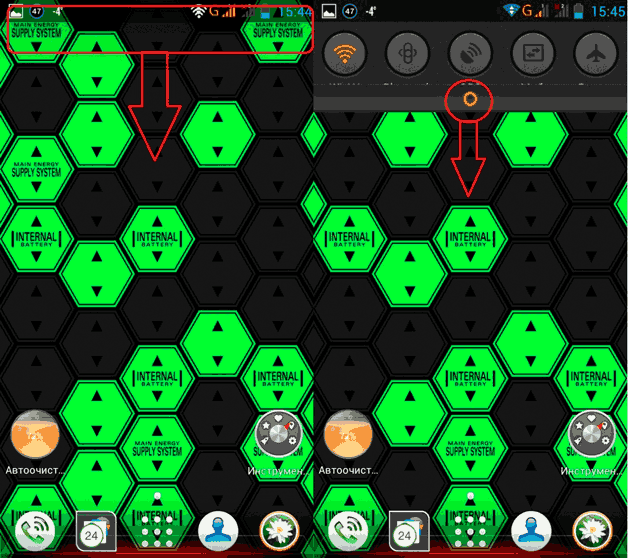

Das vernetzte Internet bietet Ihnen die Möglichkeit, soziale Netzwerke zu besuchen, E-Mails zu lesen oder Spiele vom Play Market herunterzuladen. Trennen ist auch einfach. Klicken Sie einfach einmal auf das Wi-Fi-Symbol in der oberen Symbolleiste. Denken Sie daran, dass das mitgelieferte WLAN Batteriestrom verbraucht.
Wie aktiviert man mobiles Internet auf Android? Alles ist hier etwas komplizierter. Wenn Ihr Telefon zuvor Einstellungen vom Operator erhalten hat, müssen Sie einige einfache Schritte ausführen, insbesondere:
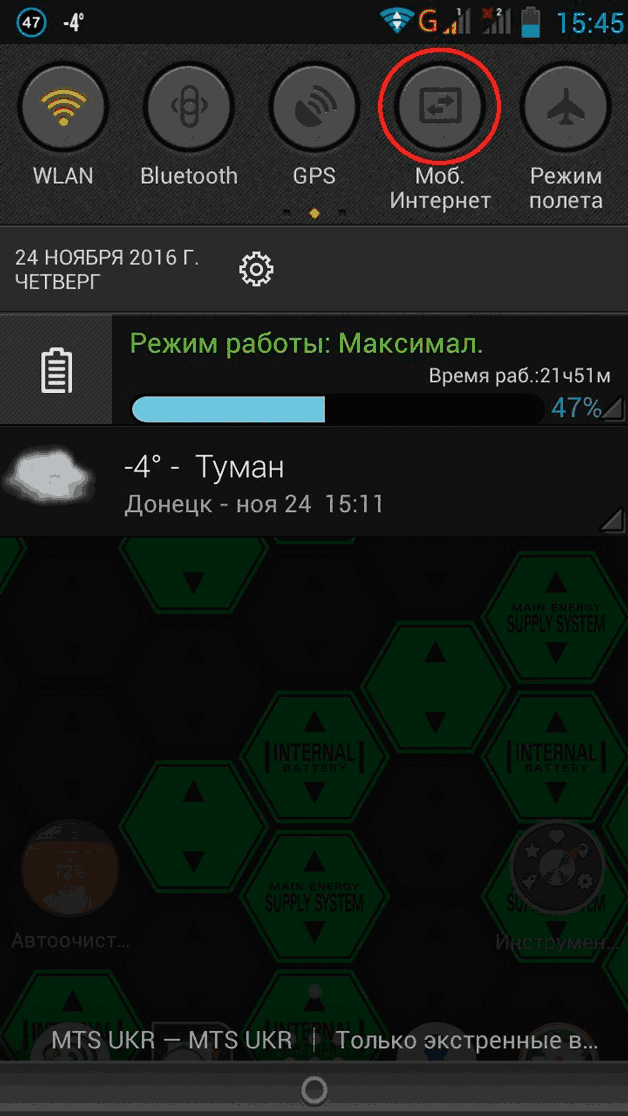

Wenn das Internet funktioniert, können Sie zu gehen soziales Netzwerk oder an einem anderen Ort. Wie deaktiviere ich das mobile Internet? Klicken Sie erneut auf das Symbol.
Wenn dies nicht funktioniert, müssen Sie möglicherweise einen Zugangspunkt über Android auswählen. Dazu benötigen Sie:
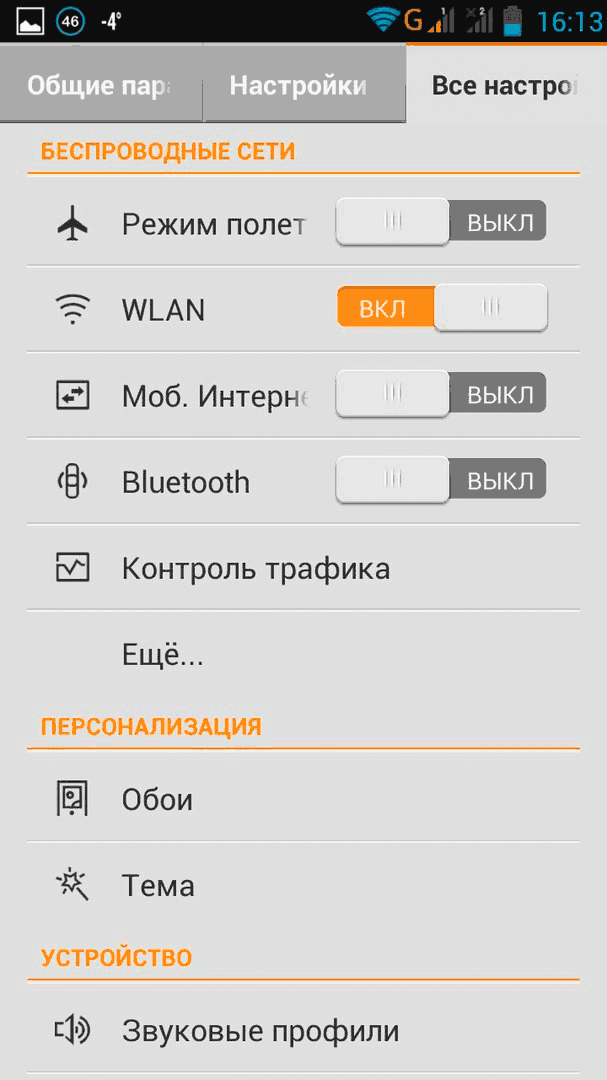

Der Titel sollte das Wort Internet enthalten. Sie müssen zuerst den Operator fragen, welche Option für Ihren Provider installiert werden soll.
Es kann jedoch der Fall eintreten, dass die Einbindung nicht erfolgt, dann müssen Sie den Access Point unabhängig konfigurieren. Sie müssen nichts anderes installieren, Sie müssen die notwendigen Parameter (Netzwerkname, Passwort usw.) kennen.
Wie richte ich einen Zugangspunkt auf Android ein? Um das Internet auf MTS, Life oder Internet Tele2 manuell zu verbinden, müssen Sie:
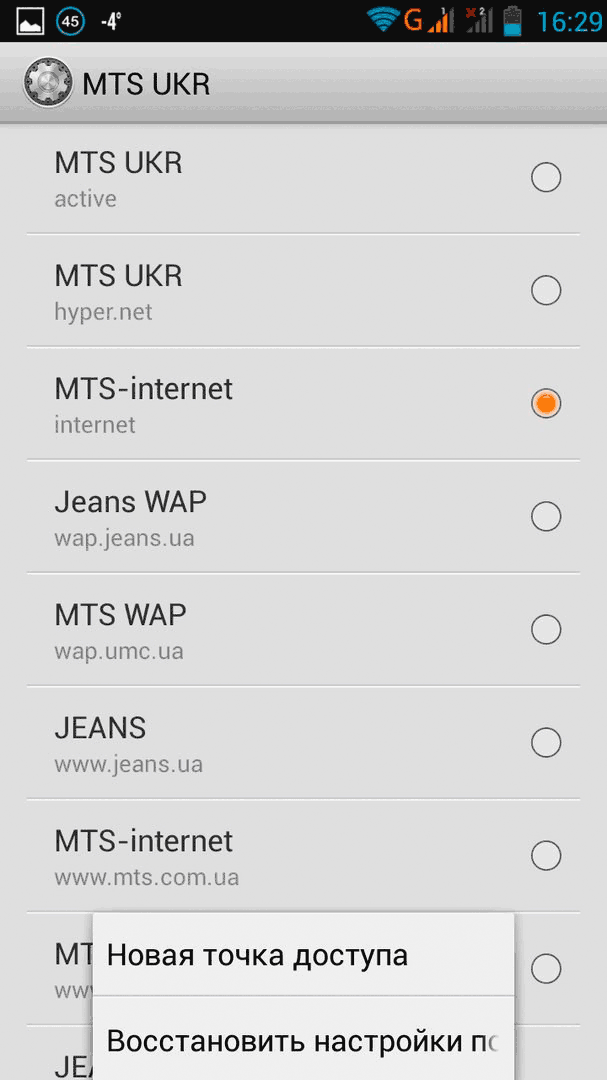

Für das Netzwerk tele2 auf Android müssen Sie beispielsweise folgende Parameter eingeben:
- Profilname (irgendeinen Ihrer Wahl).
- Homepage - http://m.tele2.ru/.
- Proxy - nicht festgelegt.
- Typ APN - GPRS;
- APN - internet.tele2.ru.
- Benutzername und Passwort - Nicht festgelegt
Wenn Sie ein Profil festlegen und speichern, können Sie es als Zugangspunkt verwenden.
Modem verwenden
Wie sonst kann ich das Internet auf Android einschalten? Versuchen Sie, ein Modem zu verwenden android Tablette (uSB-Modem). Dieses Gerät funktioniert tatsächlich USB-Anschluss. Das Modem kann sowohl am PC als auch am PC verwendet werden mobiltelefon. Das konfigurierte Modem funktioniert über eine SIM-Karte und ist tatsächlich identisch. mobiles Internet. Das angeschlossene Internet bietet Geschwindigkeiten von bis zu 7 Mbit / s, mit denen Sie Spiele und Anwendungen schnell aus dem Play Market herunterladen können. Auf dem PC müssen Sie einen speziellen Treiber installieren, aber in mobilgerät keine Fahrt also software wird automatisch von einem Modem über USB installiert.
Wie man ein Modem anschließt
Dazu benötigen Sie:
- Verbindung über USB-Gerät zum Gadget.
- Gehen Sie zum "Network Setup" (oder ähnlich) und aktivieren Sie dann "Data Transfer" und 3G.
- Erstellen Sie einen APN-Zugangspunkt (wie zuvor beschrieben), nachdem Sie die Daten vom Anbieter erhalten haben.
- Speichere den Punkt. Starten Sie das Gadget neu.
Jetzt ist Ihr Tablet ein echter Mini-Computer mit dem Internet. Wie schalte ich das Internet aus? Sie können es ausschalten, indem Sie die entsprechende Taste drücken und das Modem herausschieben.
Wenn Sie nicht auf bestimmte Websites zugreifen können, sind diese möglicherweise für Ihre Region gesperrt. Dann brauchen Sie VPN auf Android. Wie konfiguriere ich VPN? Hier brauchst du:
- Zuvor hat der Anbieter die notwendigen Daten erhalten oder im Netzwerk gefunden.
- In den "Drahtlosen Netzwerken" wählen Sie VPN.
- Geben Sie die Serveradresse, das Passwort und mehr ein.
- Einstellungen speichern
In den meisten Fällen löst VPN das Problem des geschlossenen Zugriffs auf einige Sites. Er ersetzt Ihre IP-Adresse durch eine andere und das System ermöglicht Ihnen den Zugriff.



















